Jeśli jesteś jednym z 20 milionów ludzi, którzy subskrybują Apple Music, a także posiadasz Apple TV, masz dostęp do całej muzyki z całego świata, którą możesz odkrywać, a wszystko to w swoim telewizorze. Oto wszystko, czego musisz się nauczyć, aby w pełni wykorzystać Apple Music na Apple TV.
Co to jest Apple Music?
Apple Music to oparta na subskrypcji usługa strumieniowego przesyłania muzyki z katalogiem ponad 30 milionów utworów. Za miesięczną opłatą (która różni się w zależności od kraju) możesz uzyskać dostęp do całej tej muzyki, wraz z popularną stacją radiową Beats1, rekomendacjami muzycznymi, wyselekcjonowanymi kolekcjami list odtwarzania, usługą Connect dla artystów i fanów. Dostępna na każdym urządzeniu Apple, usługa jest również dostępna dla systemu Android, Apple TV oraz z ograniczoną obsługą systemu Windows.
Apple Music na Apple TV 4
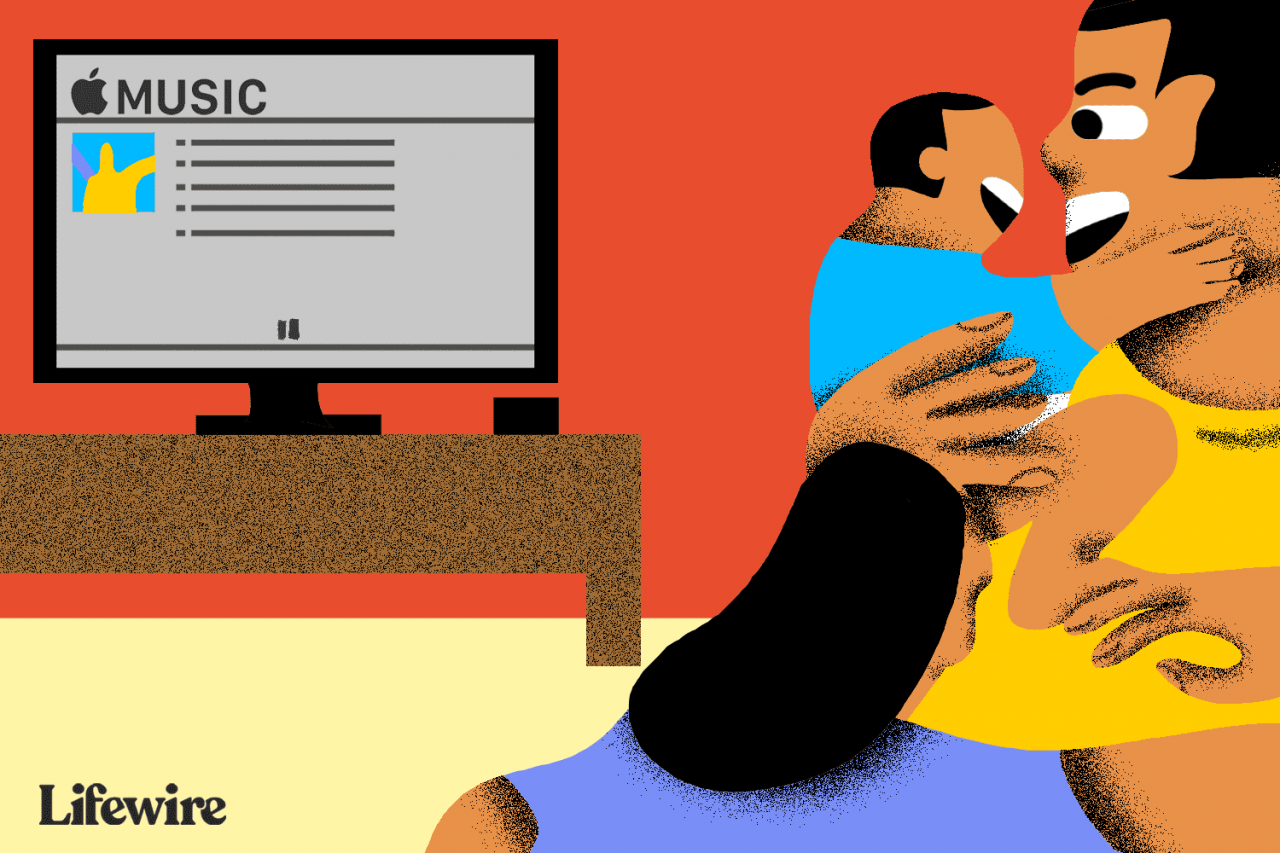
Lifewire / Derek Abella
Najnowsza Apple TV Apple oferuje aplikację Muzyka.
Aplikacja umożliwia słuchanie całej własnej muzyki za pośrednictwem biblioteki muzycznej iCloud w sekcji Moja muzyka oraz umożliwia subskrybentom Apple Music dostęp do wszystkich utworów udostępnionych za pośrednictwem tej usługi, w tym stacji radiowych.
Po zasubskrybowaniu Apple Music musisz zalogować się do Apple TV przy użyciu tego samego Apple ID, którego używasz do konta Apple Music w Ustawienia> Konta. Następnie możesz włączyć usługę na swoim Apple TV w Ustawienia> Aplikacje> Muzyka, gdzie należy włączyć bibliotekę muzyczną iCloud, aby uzyskać dostęp do całej własnej muzyki w systemie.
Home Sharing
Aby słuchać kolekcji muzycznych, które już masz i przechowywać na komputerach Mac i urządzeniach z systemem iOS, które masz w domu, musisz włączyć funkcję Kolekcji domowej.
Na komputerze Mac: Uruchom iTunes i zaloguj się za pomocą swojego Apple ID, a następnie przejdź do Plik> Udostępnianie domowe aby włączyć tę funkcję.
Na urządzeniu z systemem iOSOpen Ustawienia> Muzyka, znajdź Kolekcję domową i zaloguj się za pomocą swojego Apple ID i hasła.
Na Apple TV: otwarty Ustawienia> Konta> Kolekcja domowa. (Na starszych Apple TV musisz przejść do Ustawienia> Komputery). Włącz Kolekcję domową i wprowadź swój Apple ID.
Sekcje muzyczne w Apple TV
Apple ulepszyło nawigację w Apple Music w 2016 r. Obecnie usługa Apple Music jest podzielona na sześć kluczowych sekcji:
- Biblioteka: Muzyka, którą już posiadasz
- Dla Ciebie: Spersonalizowane rekomendacje muzyczne, playlisty i nie tylko
- Przeglądaj: Wyróżnienia artystów, wybrane przez nas kolekcje, playlisty, nowe kolekcje muzyczne, playlisty wybrane przez redakcję i nie tylko. Dodatkowe łącza do nowej muzyki, list odtwarzania, filmów, list przebojów i gatunków są przechowywane w sekcji Przeglądaj.
- radio: Beats1 i szereg automatycznych list odtwarzania stacji. Jeśli spojrzysz na górę ekranu, znajdziesz dodatkowe podmenu, które prowadzą do polecanych treści, pokazów Beats 1 i wyboru wirtualnych stacji, w tym wykresów teraz i nie tylko.
- Szukaj: Miejsce, w którym można wyszukiwać określone materiały, zarówno we własnej kolekcji, jak i za pośrednictwem Apple Music.
- Teraz grane: Cokolwiek teraz grasz.
Możesz sterować Apple Music za pomocą pilota Siri. Na Apple TV Siri rozumie szereg poleceń, w tym:
- „Uruchom stację radiową na podstawie tego utworu”.
- „Dodaj ten album do mojej biblioteki”.
- „Odtwórz tę piosenkę ponownie”.
- „Dodaj„ Burn The Witch ”do mojej kolekcji piosenek”.
Gdy muzyka jest odtwarzana za pośrednictwem aplikacji Muzyka na Apple TV, będzie ona nadal odtwarzana w tle podczas przechodzenia do innych aplikacji i treści, w tym gdy są aktywne wygaszacze ekranu. Odtwarzanie zatrzymuje się automatycznie po uruchomieniu innej aplikacji na Apple TV.
Listy
Aby utworzyć listy odtwarzania na Apple TV, po prostu odtwórz utwór, który chcesz dodać do listy odtwarzania, kliknij w Teraz grane i przejdź do pilota, a następnie kliknij małe kółko nad odpowiednim obrazem utworu, aby uzyskać dostęp do pliku Dowiedz się więcej menu.
Tutaj znajdziesz szereg opcji, w tym Dodaj do listy odtwarzania. Wybierz to i albo dodaj utwór do istniejącej listy, albo utwórz i nazwij nowy. Powtórz ten proces dla każdego utworu, który chcesz dodać do listy odtwarzania.
Co możesz zrobić ze śladami
Podczas odtwarzania muzyki można zrobić kilka rzeczy. Aby znaleźć te polecenia, dotknij sekcji „Now Playing” i przewiń, aby wybrać grafikę dla bieżącego utworu. Jeśli korzystasz z listy odtwarzania, w widoku karuzeli powinny pojawić się poprzednie i przyszłe utwory. Możesz wstrzymać ścieżki lub przejść do następnej ścieżki w tym widoku, ale najlepsze polecenia są nieco trudniejsze do znalezienia.
Po wybraniu utworu przewiń do góry ekranu. Powinieneś zobaczyć dwie małe kropki. Kropka po lewej stronie pobierze aktualnie odtwarzany utwór do lokalnej kolekcji Apple Music, a kropka po prawej stronie (po dotknięciu) zapewnia wiele dodatkowych narzędzi:
- Przejdź do albumu: Przenosi do albumu zawierającego bieżący utwór.
- Idź do artysty: Kieruje do strony z informacjami o wykonawcy związanej z bieżącym utworem.
- Dodaj do biblioteki: Pobiera bieżący utwór do biblioteki muzycznej
- Dodaj do listy odtwarzania: W kolejnym oknie wybierasz listę odtwarzania, na której chcesz umieścić utwór.
- Graj dalej: Pozwoli ci to wybrać ścieżkę do śledzenia bieżącej ścieżki.
- Utwórz stację: Tworzy automatyczną stację radiową na podstawie aktualnego utworu.
- Miłość: Dotknij tego przycisku, jeśli podoba Ci się odtwarzana muzyka. Takie postępowanie poprawia zdolność Muzyki do zrozumienia Twoich preferencji,
- nie lubić: Dotknij tego przycisku, jeśli nienawidzisz odtwarzanego utworu, aby Apple Music nie sugerowało w przyszłości podobnych utworów.
- Głośniki: Przydatny tylko wtedy, gdy masz kilka systemów głośników, ten przycisk pozwala wybrać, które głośniki mają być używane do odtwarzania muzyki.
Jak AirPlay Apple Music na starsze modele Apple TV
Jeśli masz starszy model Apple TV, Apple Music nie jest obsługiwane na urządzeniu i nie znajdziesz dla niego aplikacji. Możesz przesyłać strumieniowo kolekcje muzyczne przechowywane na innych urządzeniach Apple w całym domu, korzystając z funkcji Kolekcji domowej, ale jeśli chcesz słuchać utworów Apple Music, musisz przesyłać je strumieniowo do telewizora z innego urządzenia Apple za pomocą AirPlay. Nie będziesz w stanie używać pilota Siri Remote do sterowania odtwarzaniem muzyki, którym musisz zarządzać bezpośrednio na urządzeniu, z którego przesyłasz strumieniowo zawartość.
Oto jak AirPlay zawartość z urządzenia iOS:
Przesuń palcem w górę od dołu ekranu urządzenia z systemem iOS, aby otworzyć Centrum sterowania, znajdź przycisk AirPlay w prawym dolnym rogu centrum sterowania i wybierz opcję AirPlay z tego urządzenia na odpowiednim Apple TV.
